Kā pārsūtīt Opera Express paneli, paroles, grāmatzīmes. Sinhronizācija operā
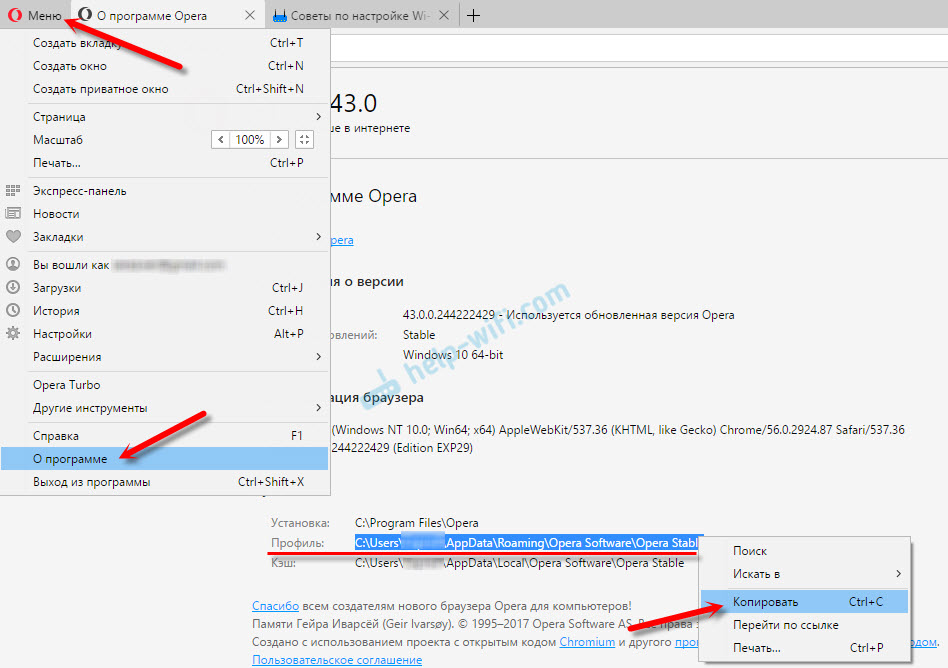
- 2581
- 738
- Ms. Evan Haag
Kā pārsūtīt operu: eksprespanelis, paroles, grāmatzīmes. Sinhronizācija operā
Sveiki! Tāpat kā daudzi citi raksti šajā vietnē, šis raksts ir no personīgās pieredzes. Es jums pastāstīšu par problēmas risināšanu, ar kuru es saskāros pirms dažām dienām. Tas būs par operas pārlūka iestatījumu uzturēšanu. Es parādīšu, kā pārsūtīt eksprespaneli, grāmatzīmes, paroles un citus Opera pārlūka iestatījumus uz citu datoru vai arī, pārinstalējot Windows.
Viss sākās ar faktu, ka es nolēmu pārinstalēt Windows 7 operētājsistēmā Windows 10. Un galvenais uzdevums bija atlikt operas pārlūka iestatījumus. Man bija ļoti svarīgi pilnībā pārsūtīt pirmo lietu, ko Express panelis, visas grāmatzīmes un paroles saglabātās operā. Vienkārši sakot, man vajadzēja saglabāt savu profilu operā un atjaunot to pēc logu pārinstalēšanas, pārlūkā pārlūkā.
Man uzreiz jāsaka, ka internetā neatradu risinājumus. Par šo tēmu ir daudz rakstu, un sekojot tiem, jūs varat viegli pārsūtīt grāmatzīmes, ekspresēt paneļus, vēsturi utt. D., Tikai noteiktu failu saglabāšana. Bet paroles šādā veidā nevar pārsūtīt. Fakts ir tāds, ka opera saglabā visas saglabātās paroles uz atsevišķu failu un tās ir pievienotas noteiktam Windows lietotājam. Kad es pārsūtīju failu ar parolēm uz jaunas, atkārtotas instalētās operas profilu, paroles netika pieļautas. Vietnēs, kurās es saglabāju paroles, vienkārši nebija iespējas automātiski pieteikties. Nu, pārlūka iestatījumos saglabāto paroļu saraksts bija tukšs. Tad es biju mazliet sajukusi, jo man bija ļoti svarīgi pārsūtīt visas saglabātās paroles.
Es noteikti zināju, ka operai ir sinhronizācijas funkcija. Bet kaut kur internetā es lasīju, ka šī funkcija sinhronizē tikai grāmatzīmes un atvērtas cilnes. Paroles netiek sinhronizētas. Kādu iemeslu dēļ es to atcerējos un izslēdzu šo metodi. Un veltīgi, kā izrādījās.
Kad es jau esmu atkārtoti lasījis daudz dažādu instrukciju un sapratu, ka es nevaru izturēt paroles, es nolēmu joprojām pārbaudīt sinhronizācijas funkciju. Un kā izrādījās, viss tiek sinhronizēts operā. Ieskaitot paroles. Manas mokas laikā operas versija bija 43.0. Es nevaru pateikt droši, bet, iespējams, arī iepriekšējās versijās paroļu sinhronizācija nedarbojās.
Galu galā: Izmantojot sinhronizācijas funkciju, pārinstalējot Windows, es cietu visu manu operas profilu (paroles, eksprespanelis, grāmatzīmes, iestatījumi)). Tādā pašā veidā jūs varat saglabāt un atjaunot operu iestatījumus, piemēram, jaunā datorā.
Kā es izdarīju: Pārlūkprogrammā, no kura man vajadzēja visu atlikt, es izveidoju operas kontu, un iestatījumos es ieslēdzu paroļu sinhronizāciju. Es nedaudz gaidīju (nav sinhronizācijas statusa) un devos saskaņā ar šo kontu operas pārlūkprogrammā nesen instalētajā Windows 10 (man datorā ir divas OS). Un minūti vēlāk visi iestatījumi uzvilkās. Grāmatzīmes, eksprespanelis un pats galvenais - visas paroles tika sinhronizētas. It kā es neko nebūtu pārinstalējis.
Saglabājiet Opera profilu (faili). Katram gadījumam
Es nezinu, kāds gadījums jums ir. Bet man šķiet, ka šī, visticamāk, ir viena no divām iespējām:
- Visi Operas pārlūka iestatījumi ir jāpārskaita Windows pārinstalēšanas laikā. Precularitāte ir tāda, ka pēc pārinstalēšanas jums, visticamāk, jums nebūs piekļuves pārlūkprogrammai. Tāpēc es iesaku jums saglabāt profila mapi uzticamā vietā. Ir visi faili, kas glabā ekspress paneļus, grāmatzīmes, paroles (kas netiek pārsūtīti).
- Jauns dators. Vai cits dators. Šajā gadījumā viss ir daudz vieglāk. Galu galā jums būs piekļuve abiem pārlūkiem (tīrs un vecs ar visiem iestatījumiem). Šajā gadījumā jūs varat nekavējoties pāriet uz sinhronizācijas iestatījumu.
Profila mapes turēšana ar visiem iestatījumiem ir ļoti vienkārša. Atveriet izvēlni pārlūks un programmā atlasiet ". Kopējiet ceļu uz profila mapi.
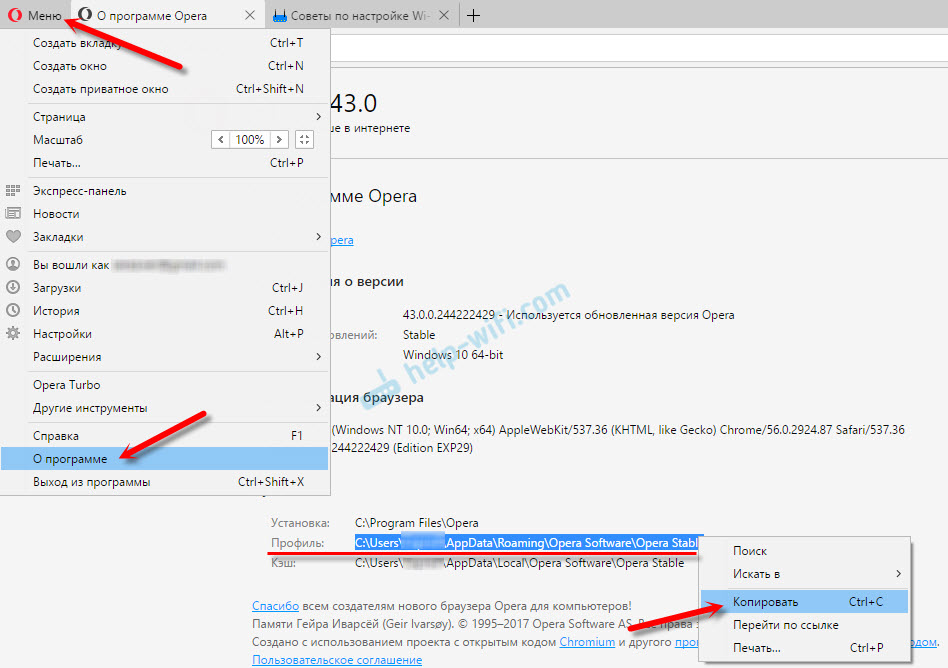
Atveriet diriģentu vai "manu datoru" un ievietojiet šo adresi adreses rindā. Noklikšķiniet uz Enter. Mape ar operas profilu tiks atvērta. Labāk ir kopēt šo mapi un saglabāt kaut kur uzticamā vietā. Tas var noderēt.

Šajā mapē dažos failos ir grāmatzīmes, eksprespanelis utt. D.
Grāmatzīmes un grāmatzīmes.Bak ir grāmatzīmes.BookmarkSextras (vai SpeedDial.Ini) - eksprespanelis. Ja es nemaldos.
Sīkdatnes - Saglabātās sīkdatņu vietnes.
Pieteikšanās dati (iepriekšējās nūjiņas versijās.Dat) - paroles, kas netiek pārsūtītas faila nomaiņa. Tikai ar sinhronizācijas palīdzību.
Aizstājot šos failus profila mapē atkārtoti instalētās operas, mēs atjaunosim attiecīgo informāciju.
Sinhronizācija operā. Paroles, iestatījumi, eksprespanelis, grāmatzīmes
Sinhronizācija ir ļoti vienkārša. Ja jums joprojām nav Opera konta, tas ir jāizveido. Es nekavējoties izveidoju kontu pārlūkprogrammā, no kura ir jāatliek informācija.
Noklikšķiniet uz “izvēlnes” un atlasiet “Sinhronizācija”. Labajā pusē parādīsies logs, kurā mēs noklikšķinām uz "Izveidot kontu".

Mēs parādām savu pastu un paroli. Parole nāk ar labu un grūtu. Arī saglabājiet to kaut kur vai pierakstiet to. Ievadiet reģistrācijas datus un noklikšķiniet uz pogas "Izveidot kontu".
Jūs automātiski tiksiet atļauts. Lai nekavējoties iespējotu paroles sinhronizāciju, noklikšķiniet uz saites "Atlasīt sinhronizētus datus".

Mēs izceļam ar ērcēm tos punktus, kas ir jāsinhronizē, un noklikšķiniet uz Labi.
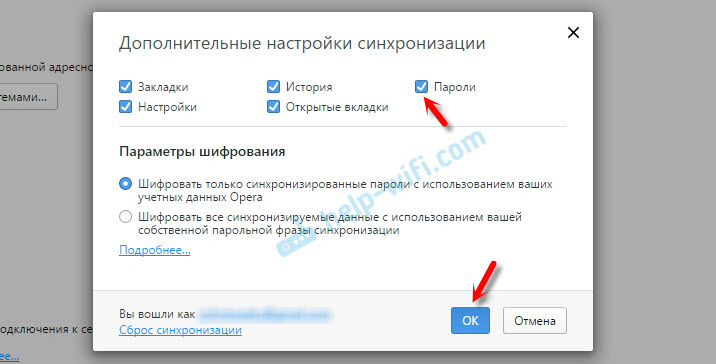
Kādu iemeslu dēļ es nepamanīju sinhronizācijas statusu vai ziņu, ka viss ir gatavs. Bet man šķiet, ka, noklikšķinot uz “izvēlnes” - “sinhronizācija” un tuvumā būs zaļš čeks, tad viss ir gatavs.
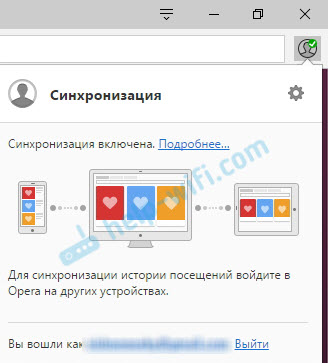
Es tikai nedaudz gaidīju un ievadīju savu kontu citā operas pārlūkā.
Ieeja kontā
Atveriet "izvēlni" - "sinhronizāciju" un noklikšķiniet uz pogas "Enter". Pēc tam ievadiet mūsu konta datus un noklikšķiniet uz "Ievadīt".

Mēs ieslēdzam paroles sinhronizāciju. To var izdarīt iestatījumos. "Izvēlne" - "Iestatījumi". Noklikšķiniet uz pogas "Paplašinātie iestatījumi", atlasiet "Paroles" un "OK".
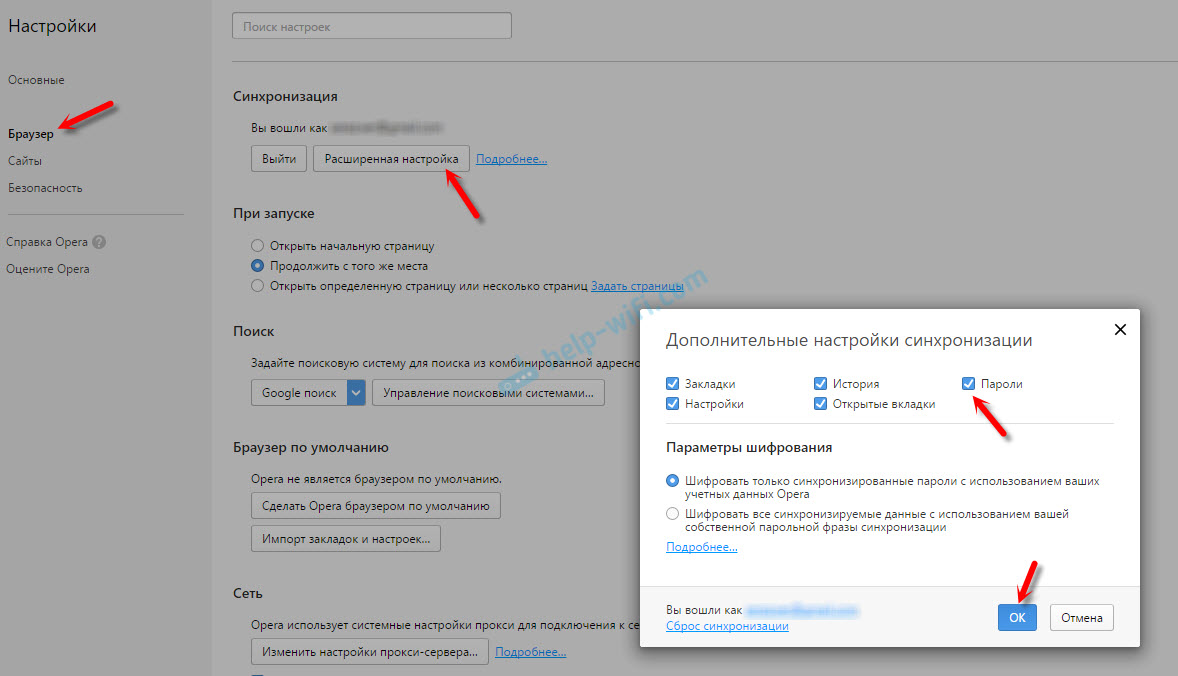
Burtiski minūti vēlāk visa informācija no vecās operas pārlūkprogrammas tika pārsūtīta uz jaunu. Ar ekspress paneli ir tikai viena nianse. Es jums tagad pastāstīšu.
Express paneļu sinhronizācija
Fakts ir tāds, ka eksprespanelis ir sinhronizēts, bet tas tiek pārsūtīts uz citu mapi. Lai tas tiktu parādīts galvenajā ekrānā, jums tas jāpārvieto. Tagad es parādīšu, kā.
- Noklikšķiniet uz atslēgas kombinācijas Ctrl+Shift+B. Jūs tur redzēsiet citu cilni Express Panels. Ej pie viņas. Ja iekšpusē joprojām ir kāda mape, tad atveriet to.
- Jūs redzēsiet visas savas grāmatzīmes no Express paneļa, kas tika sinhronizēti. Visu iezīmējiet, nospiediet peles labo pogu un atlasiet "Copy".

- Kreisajā pusē dodieties uz cilni Express Panel. Noklikšķiniet ar labo peles pogu uz tukšo zonu un atlasiet “Ievietot”.
 Visas grāmatzīmes tiks parādītas uz ekspress paneļiem.
Visas grāmatzīmes tiks parādītas uz ekspress paneļiem.
Un tas šķiet kaut kāds sīkums, pārlūka iestatījumu sinhronizācija, bet cik daudz laika un nervu saglabā šo funkciju. Ir biedējoši iedomāties, cik daudz laika būtu jāpavada, lai atjaunotu eksprespasa paneli, vai, vēl sliktāk, ievadiet paroles visās vietnēs.
Ja jūs nolemjat pārinstalēt Windows vai pārsūtīt pārlūku uz jaunu datoru, tad jūs nevarat iztikt bez sinhronizācijas. Tiesa, ja jums noteikti jāpārvieto paroles. Ja nē, tad Express paneļa grāmatzīmes un iestatījumus var atlikt ar failiem no jūsu profila, kā es parādīju iepriekš. Bet sinhronizējiet daudz vieglāk. Un nākotne būs. Gadījumā, ja kaut kas notiek ar datoru. Galu galā visi dati tiek glabāti operas serveros.
Un ar drošību šķiet viss kārtībā. Šifrēšana, un tas viss. Es domāju, ka ar to nevajadzētu būt problēmām.
- « 192.168.0.1 - ieeja maršrutētājā vai modems. Administrators un administrators
- Kā konfigurēt wi-fi maršrutētāja tp-link tl-wr845n? »

